Usare l'interfaccia della riga di comando di Azure
L'interfaccia della riga di comando di Azure consente di controllare quasi tutti gli aspetti di ogni risorsa di Azure.
È possibile usare le risorse di Azure, ad esempio gruppi di risorse, risorse di archiviazione, macchine virtuali, Azure Active Directory, contenitori e apprendimento automatico.
I comandi nell'interfaccia della riga di comando sono strutturati in gruppi e sottogruppi.
Ogni gruppo rappresenta un servizio offerto da Azure e i sottogruppi dividono i comandi per tali servizi in raggruppamenti logici.
In che modo è possibile trovare i comandi necessari? Un approccio consiste nell'usare il comando az find.
Se si vogliono ad esempio trovare i comandi utili per gestire un BLOB di archiviazione, si può usare il comando find seguente:
az find blob
Se si conosce il nome del comando da usare, l'argomento help per il comando restituirà informazioni più dettagliate su di esso e un elenco dei sottocomandi disponibili per un gruppo di comandi.
Di seguito è indicato ad esempio come è possibile ottenere un elenco dei sottogruppi e dei comandi per la gestione dell'archiviazione BLOB:
az storage blob --help
Creazione di risorse
Quando si crea una nuova risorsa di Azure, in genere sono disponibili tre passaggi generali:
Connettersi alla sottoscrizione di Azure.
Creare la risorsa.
Verificare che la creazione sia stata eseguita correttamente.
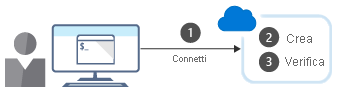
1. Connettersi
Quando si lavora con un'installazione locale dell'interfaccia della riga di comando di Azure è necessario eseguire l'autenticazione prima di poter eseguire i comandi di Azure.
A tale scopo, usare il comando login dell'interfaccia della riga di comando di Azure:
az login
L'interfaccia della riga di comando di Azure in genere avvierà il browser predefinito per aprire la pagina di accesso di Azure.
Se ciò non accade, seguire le istruzioni della riga di comando e immettere un codice di autorizzazione nella finestra di dialogo Immettere il codice.
Dopo l'accesso, si verrà connessi alla sottoscrizione di Azure.
2. Creazione
Spesso è necessario creare un nuovo gruppo di risorse prima di creare un nuovo servizio di Azure.
Si useranno quindi gruppi di risorse come esempio per illustrare come creare risorse di Azure dall'interfaccia della riga di comando di Azure.
Il comando group create dell'interfaccia della riga di comando di Azure crea un gruppo di risorse.
È necessario specificare un nome e una posizione.
Il parametro name deve essere univoco all'interno della sottoscrizione.
Il parametro location determina dove vengono archiviati i metadati per il gruppo di risorse.
Si usano stringhe come "Stati Uniti occidentali", "Europa settentrionale" o "India occidentale" per specificare la località.
In alternativa, è possibile usare equivalenti a una sola parola, ad esempio "westus", "northeurope" o "westindia".
La sintassi principale per creare un gruppo di risorse è:
az group create --name <name> --location <location>
3. Verifica dell'installazione
Per molte risorse di Azure, l'interfaccia della riga di comando di Azure include un sottocomando list per visualizzare i dettagli della risorsa.
Ad esempio, il comando group list dell'interfaccia della riga di comando di Azure elenca i gruppi di risorse di Azure.
Risulta utile per verificare se è stata completata la creazione del gruppo di risorse:
az group list
Per ottenere informazioni più concise, è possibile formattare l'output come tabella semplice:
az group list --output table
Se nell'elenco di gruppi sono presenti vari elementi, è possibile filtrare i valori restituiti aggiungendo un'opzione query usando ad esempio questo comando:
az group list --query "[?name == '<rg name>']"
Nota
È possibile formattare la query usando JMESPath, che è un linguaggio di query standard per le richieste JSON.
Per altre informazioni su questo linguaggio di filtro, vedere http://jmespath.org/.
Uso dell'interfaccia della riga di comando di Azure negli script
Per usare i comandi dell'interfaccia della riga di comando di Azure negli script, è necessario tenere presente eventuali problemi relativi alla shell o all'ambiente usato per eseguire lo script.
In una shell Bash è ad esempio possibile usare la sintassi seguente per l'impostazione delle variabili:
variable="value"
variable=integer
Se si usa un ambiente di PowerShell per eseguire gli script dell'interfaccia della riga di comando di Azure, è necessario usare la sintassi seguente per le variabili:
$variable="value"
$variable=integer